Risolto un problema che si è verificato durante l'installazione di Nexus Mod Manager
Pubblicato: 2022-06-08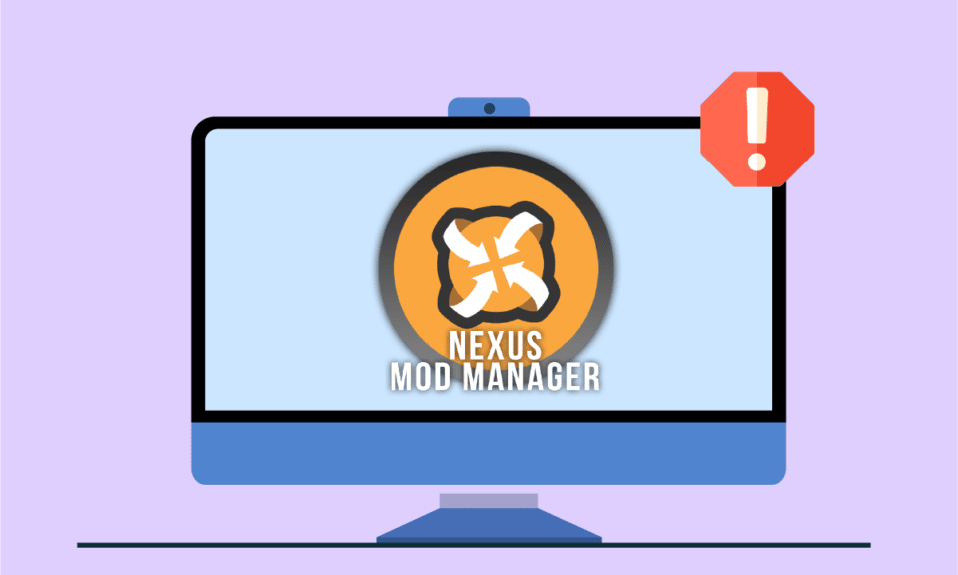
Hai appena modificato il gioco e creato una mod esclusiva di tuo gradimento. Quando stai provando a giocare alla mod usando il famoso NMM non sei in grado di giocare. Viene invece visualizzato il seguente messaggio che informa Nexus Mod Manager che si è verificato un problema durante l'installazione. La situazione problematica per qualsiasi Gamer cum Coder, non è vero? L'NMM che si è verificato un problema durante l'installazione è un problema comune a tutti gli utenti regolari. Il problema dell'NMM che non installa le mod può essere risolto risolvendo i problemi nell'NMM e configurando altre impostazioni. L'articolo spiega i metodi per risolvere il problema con l'NMM e dopo aver risolto il problema, è possibile utilizzare l'NMM per installare facilmente le mod.
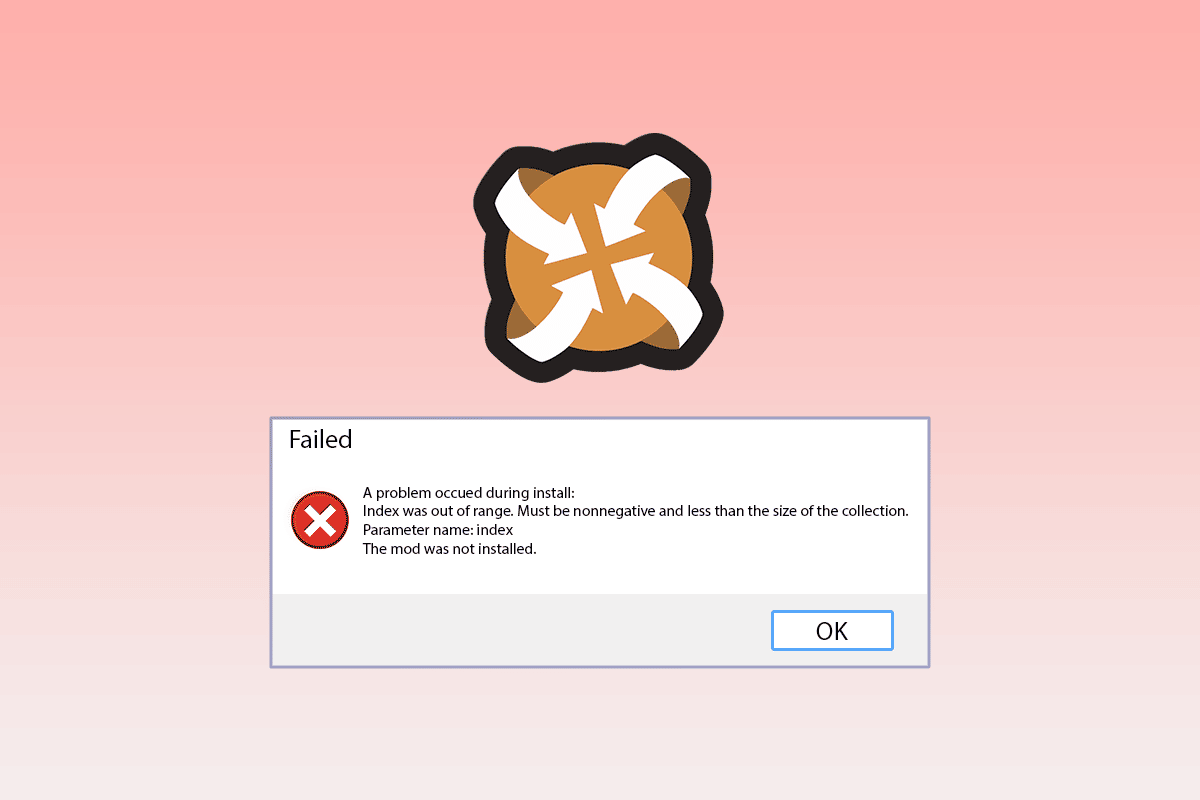
Contenuti
- Come risolvere Nexus Mod Manager si è verificato un problema durante l'installazione in Windows 10
- Metodo 1: metodi di base per la risoluzione dei problemi
- Metodo 2: installa su un'unità diversa
- Metodo 3: associare agli URL NXM
- Metodo 4: eseguire NMM come amministratore
- Metodo 5: cancella i file della cache
- Metodo 6: aggiorna Nexus Mod Manager
- Metodo 7: reinstallare Nexus Mod Manager
- Metodo 8: installa le mod in modalità provvisoria
- Metodo 9: modifica le preferenze del browser Web
- Metodo 10: usa Vortex
Come risolvere Nexus Mod Manager si è verificato un problema durante l'installazione in Windows 10
Il Nexus Mod Manager è un programma open source disponibile per la piattaforma Microsoft Windows. L'NMM è associato alle mod Nexus e puoi utilizzare l'NMM per installare le mod di gioco sul tuo PC. Le mod di gioco sono le modifiche apportate ai videogiochi come le revisioni. La mod può anche essere scaricata da vari torrent e puoi installarli nel NMM. Oltre a utilizzare il PC per giocare, puoi anche utilizzare qualsiasi console di gioco per giocare nel Nexus Mod Manager.
In questa sezione sono elencate le possibili cause per le quali non sei in grado di utilizzare l'NMM per l'installazione di mod sul tuo PC. Puoi facilmente risolvere il problema nel Nexus Mod Manager avendo una buona comprensione delle cause del problema.
- Installazione dei giochi che possiedi nell'NMM- Ogni volta che tenti di utilizzare l'NMM per installare i giochi che possiedi o la versione del gioco con le modifiche apportate, potresti riscontrare questo problema.
- Autorizzazioni insufficienti per accedere ai file : il problema con l'installazione sorge se all'NMM non vengono concesse le autorizzazioni per accedere ai file nella posizione specificata.
- Versione obsoleta di NMM: una versione obsoleta di NMM potrebbe darti questo problema e potresti non essere in grado di installare le mod in una versione obsoleta.
- Spazio di archiviazione su disco rigido insufficiente: poiché le mod occupano spazio fino a 10 volte di più, potrebbe sorgere il problema dello spazio di archiviazione allocato per l'NMM e le mod non sono sufficienti per archiviare i file.
- Bug nelle impostazioni di Nexus Mod Manager : se l'NMM non è in grado di accettare i collegamenti per il download, è possibile che venga creato un bug nell'app, quindi non ti consentirà di installare le mod.
- Conflitto nell'impostazione del browser : se l'impostazione del browser Web è in conflitto con l'impostazione di Nexus Mod Manager, potrebbe verificarsi il problema di installazione.
Metodo 1: metodi di base per la risoluzione dei problemi
Il Nexus Mod Manager si è verificato un problema durante il problema di installazione può essere risolto seguendo i metodi nella sezione Risoluzione dei problemi di base di seguito. Ciò eliminerà tutti i problemi e i problemi nell'NMM e risolverà altri errori sul tuo PC.
I seguenti metodi ti aiuteranno a gestire i problemi causati dal software di sicurezza e quindi ti permetteranno di installare le mod.
1. Disabilita il software antivirus
Il software di sicurezza di terze parti sul tuo PC potrebbe impedire all'NMM di accedere ai file sul tuo PC. Per risolvere il problema, è necessario disabilitare il software antivirus sul PC e quindi utilizzare NMM per installare le mod. Leggi l'articolo fornito qui per disabilitare il software antivirus sul tuo PC utilizzando il link fornito qui.
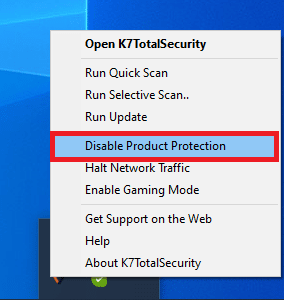
2. Disabilita Windows Defender
Windows Defender è il motore antivirus predefinito su PC Windows e potrebbe impedirti di utilizzare NMM per installare le mod. Utilizzare il collegamento fornito qui per disabilitare permanentemente Windows Defender in Windows 10 per risolvere il problema.
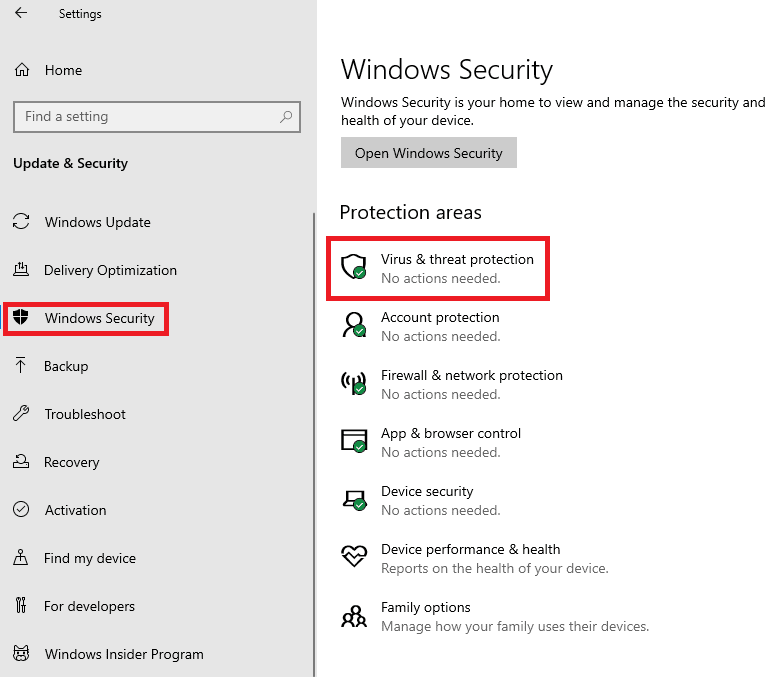
Se il problema è dovuto alle impostazioni sul tuo PC, puoi provare a implementare i metodi seguenti per risolvere il Nexus Mod Manager che si è verificato durante il problema di installazione.
3. Libera spazio di archiviazione
Poiché i file mod e l'NMM occupano molto spazio sul PC, puoi provare a liberare spazio. Leggi l'articolo su 10 modi per liberare spazio su disco rigido su Windows 10 per risolvere il problema con l'installazione.
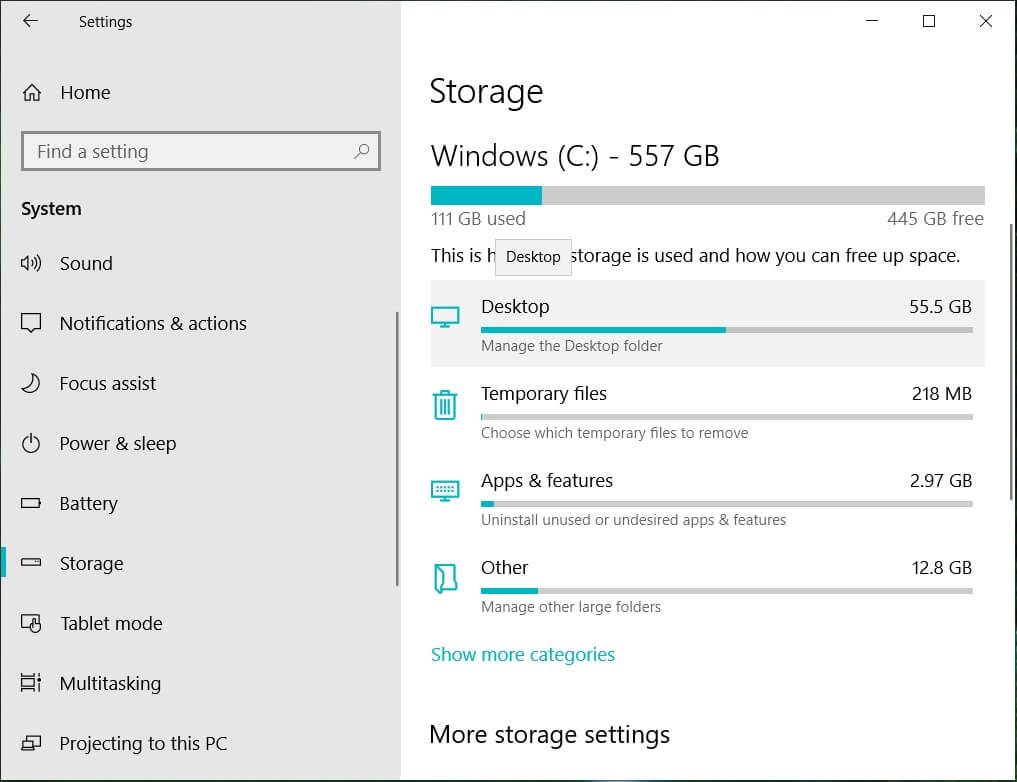
4. Eseguire Ripristino configurazione di sistema
Se Nexus Mod Manager funzionava correttamente nella versione precedente del PC e le configurazioni che hai effettuato di recente hanno creato il problema, puoi provare a risolvere il problema eseguendo un Ripristino configurazione di sistema sul tuo PC. Leggi l'articolo per sapere come utilizzare il ripristino del sistema su Windows 10.
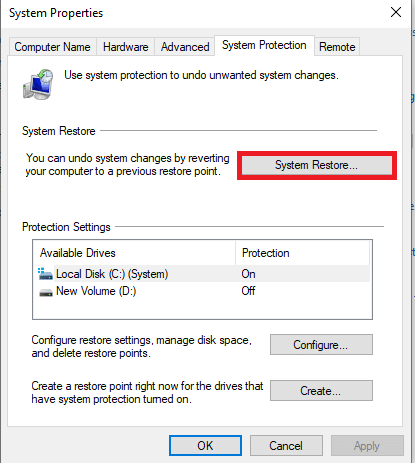
I metodi descritti di seguito ti aiuteranno a risolvere i problemi utilizzando la finestra delle impostazioni su Nexus Mod Manager.
Metodo 2: installa su un'unità diversa
Il Nexus Mod Manager si è verificato un problema durante l'installazione Il problema potrebbe essere dovuto a spazio insufficiente nel disco rigido della partizione. Per risolvere questo NMM si è verificato un problema durante il problema di installazione, è possibile selezionare un altro disco rigido per l'installazione delle mod utilizzando i passaggi indicati di seguito.
1. Premi il tasto Windows , digita NMM e fai clic su Apri .
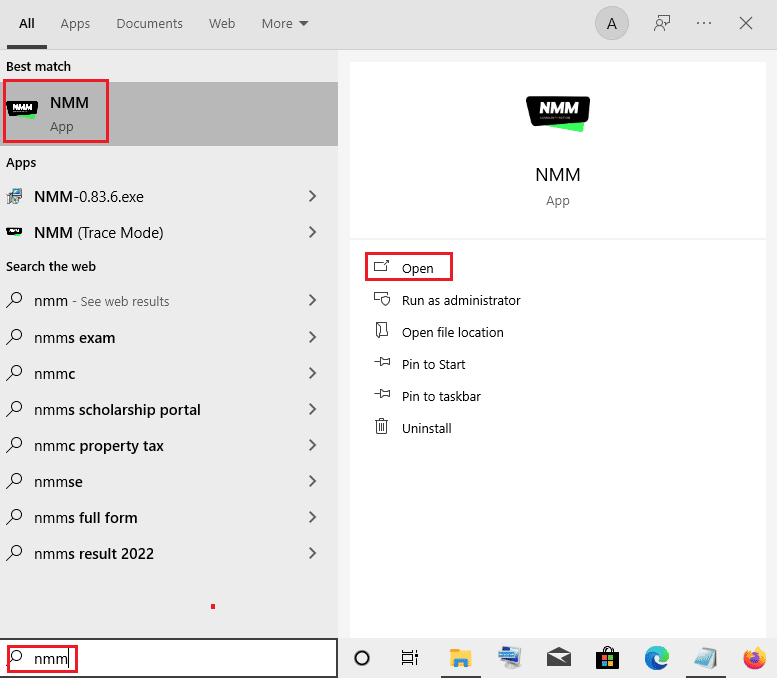
2. Aprire la finestra Impostazioni o il pulsante a forma di ingranaggio nell'interfaccia principale.
3. Nella scheda Generale , fare clic sul pulsante con tre punti orizzontali nella sezione Directory dei percorsi temporanei .
4. Selezionare un'unità di partizione diversa in Esplora file e fare clic sul pulsante OK per salvare le modifiche.
5. Infine, riavvia il Nexus Mod Manager e prova a installare nuovamente la mod.
Nota: in alternativa puoi selezionare Nexus Mod Manager nel Disco locale (C:) > Programmi in Esplora risorse , premere i tasti Ctrl + X contemporaneamente per tagliare la cartella, quindi premere i tasti Ctrl + V insieme per incollare la cartella su un disco rigido diverso.
Leggi anche: Correggi l'errore di accesso di Nexus Mod Manager
Metodo 3: associare agli URL NXM
Se gli URL NXM non sono associati alle mod per l'installazione, è possibile che in Nexus Mod Manager si sia verificato un problema durante l'installazione. È necessario abilitare questa opzione per risolvere il problema sull'NMM.
1. Avvia l'app Nexus Mod Manager dalla barra di ricerca di Windows.
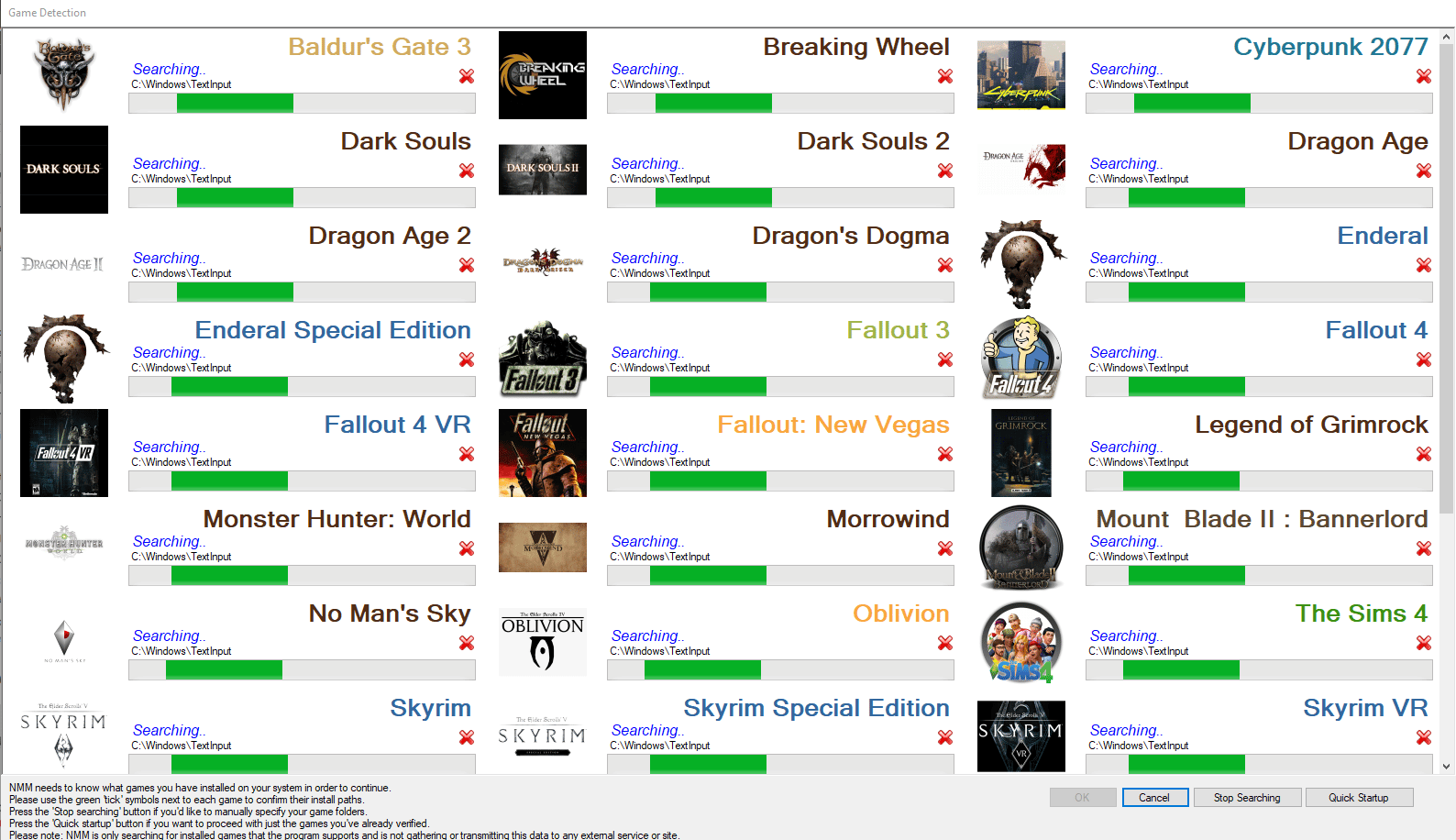
2. Aprire la finestra Impostazioni o il pulsante a forma di ingranaggio nell'interfaccia principale.
3. Nella scheda Generale , selezionare l'opzione Associa a URL NXM nella sezione Associazioni e fare clic sul pulsante OK .
Nota: se l'opzione è disattivata, esegui Nexus Mod Manager come amministratore e quindi ripeti il passaggio.
Metodo 4: eseguire NMM come amministratore
Nella maggior parte dei casi, all'NMM potrebbero non essere assegnati i privilegi di amministratore e potresti vedere che si è verificato un problema in Nexus Mod Manager durante il problema di installazione. È necessario eseguire Nexus Mod Manager come amministratore e concedere le autorizzazioni per installare le mod sull'NMM.
1. Avvia Nexus Mod Manager digitando nella barra di ricerca di Windows e fai clic sull'opzione Apri posizione file nel riquadro destro del risultato dell'app.
2. Fare clic con il pulsante destro del mouse sul file eseguibile del Nexus Mod Manager e fare clic sull'opzione Proprietà nell'elenco.
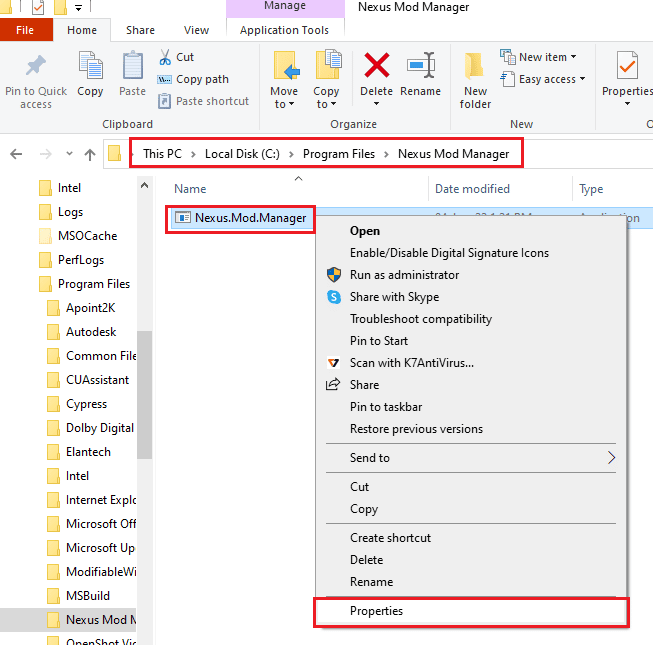
3. Passare alla scheda Compatibilità e selezionare l'opzione Esegui questo programma come amministratore nella sezione Impostazioni .
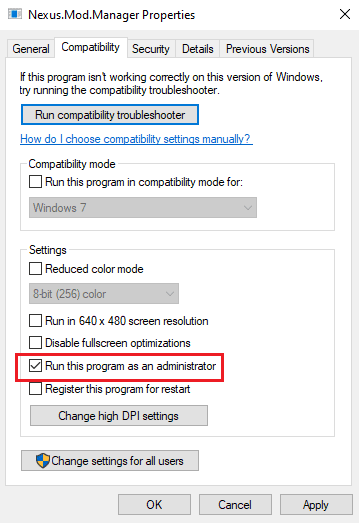
4. Fare clic su Applica e quindi sul pulsante OK per eseguire l'app NMM come amministratore.
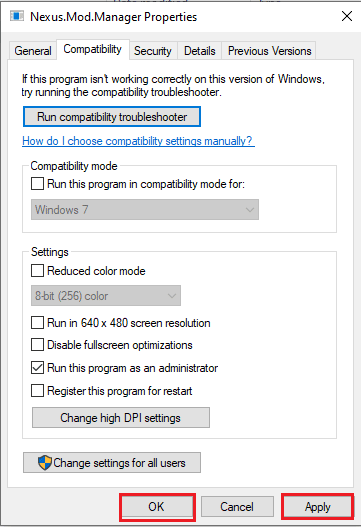
5. Avvia Nexus Mod Manager e prova a reinstallare la mod sull'app.
Leggi anche: Risolto il problema con Steam Workshop che non scaricava le mod
Metodo 5: cancella i file della cache
I file di cache ti consentono di ridurre il tempo di avvio delle app e delle mod. Tuttavia, i file di cache eccessivi causano al Nexus Mod Manager un problema che si è verificato durante il problema di installazione. È possibile utilizzare il metodo per cancellare i file della cache sul PC associati all'NMM per risolvere un problema che si è verificato durante l'installazione dell'NMM.

1. Premere contemporaneamente i tasti Windows + R per avviare la finestra di dialogo Esegui .
2. Digita %temp% e premi il tasto Invio per aprire la cartella Temp .
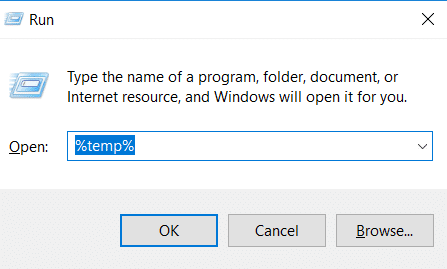
3. Selezionare tutti i file nella cartella e premere il tasto Canc per cancellare i file della cache.
Nota: seleziona la casella Elementi nascosti nella scheda Visualizza in alto per eliminare anche i file nascosti.
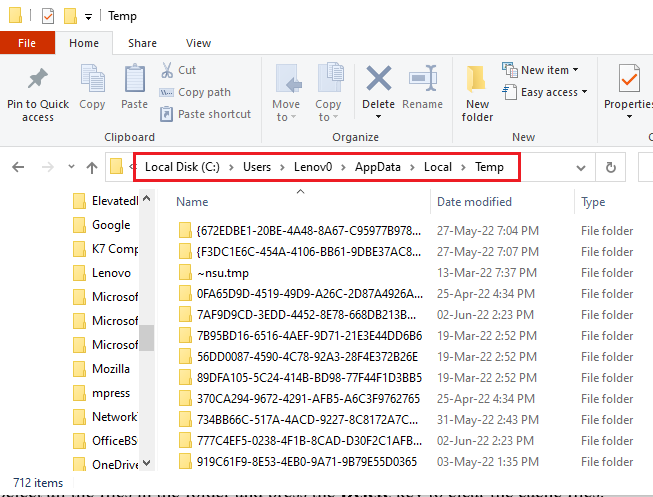
Metodo 6: aggiorna Nexus Mod Manager
L'utilizzo di un Nexus Mod Manager obsoleto per installare le mod può causare il problema. Per risolvere il problema, è necessario aggiornare l'NMM sul PC. Segui questi passaggi per aggiornare Nexus Mod Manager.
1. Apri Nexus Mod Manager .
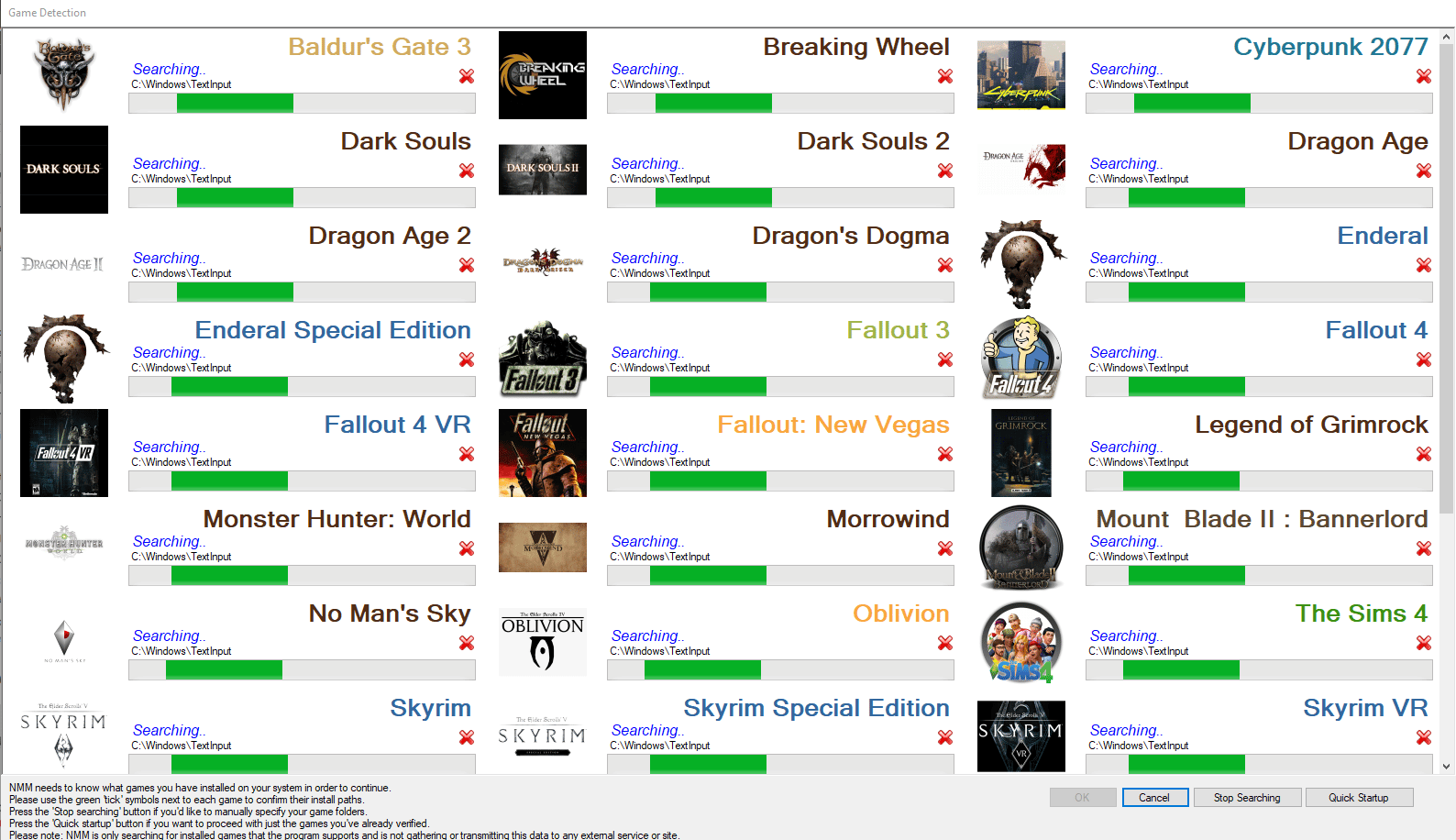
2. Ora, fai clic sul pulsante OK . Il mod manager controllerà gli aggiornamenti.
3. Se è disponibile un aggiornamento, fare clic sul pulsante Aggiorna . Il mod manager verrà aggiornato.
Nota: se la scheda Aggiornamento dell'applicazione non sembra funzionare correttamente, dovrai scaricare e installare manualmente la versione più recente dal suo sito Web ufficiale.
4. Per l'aggiornamento manuale: se stai utilizzando 0.60.x o versioni successive, dovresti scaricare 0.65.0 o se stai utilizzando Nexus Mod Manager 0.52.3, devi eseguire l'aggiornamento a 0.52.4.
Leggi anche: 5 modi per correggere l'errore di memoria di gioco di GTA 5
Metodo 7: reinstallare Nexus Mod Manager
Se i metodi precedenti non risolvono il problema con l'installazione, puoi provare l'opzione di disinstallazione-reinstallazione per risolvere il Nexus Mod Manager che si è verificato durante il problema di installazione.
Passaggio I: disinstalla Nexus Mod Manager
Come primo passo, devi disinstallare il Nexus Mod Manager esistente sul tuo PC utilizzando l'app del Pannello di controllo ed eliminare tutti i file associati. Segui i passaggi nel metodo seguente per disinstallare l'app dal PC.
1. avvia il Pannello di controllo sul tuo PC digitando nella barra di ricerca di Windows. Fare clic su Apri .
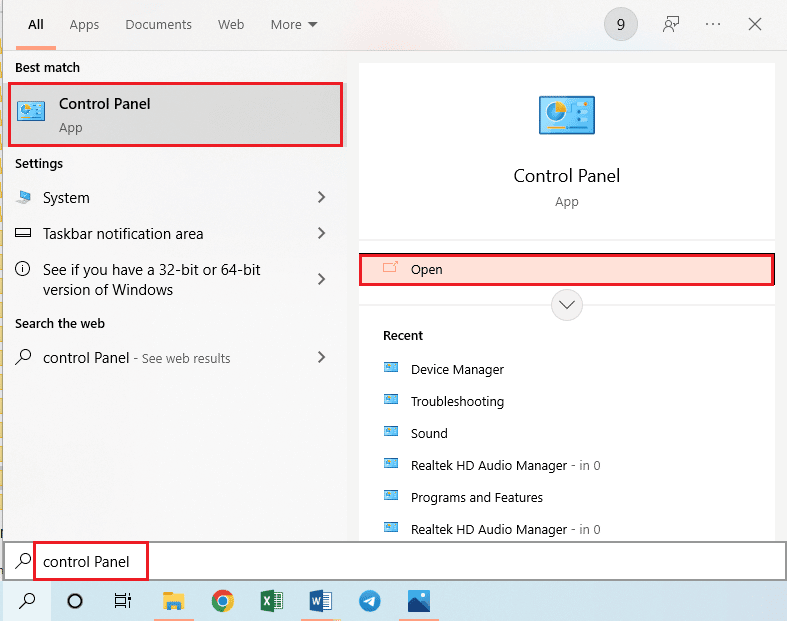
2. Impostare Visualizza per > Categoria , quindi fare clic su Disinstalla un programma nella sezione Programmi .
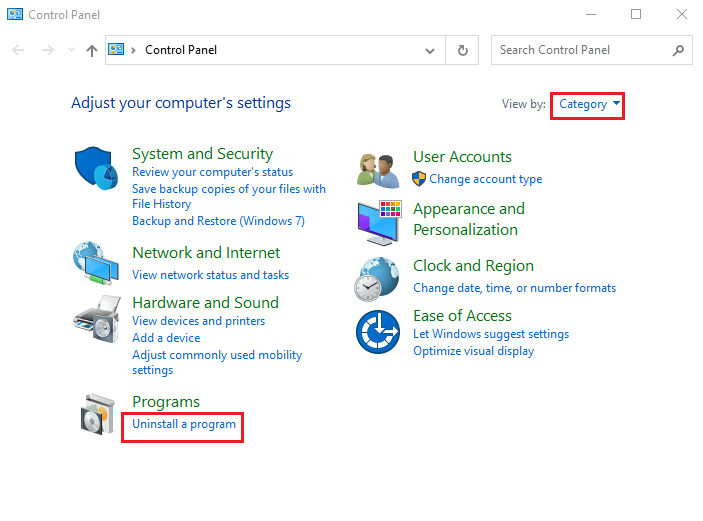
3. Selezionare il Nexus Mod Manager nell'elenco e fare clic sul pulsante Disinstalla nella barra in alto.
4. Seguire le istruzioni sullo schermo della procedura guidata per disinstallare NMM e fare clic sul pulsante Sì per rimuovere del tutto Nexus Mod Manager per Windows.
5. Premere i tasti Windows + E per avviare Esplora risorse e passare al percorso del percorso come Disco locale (C:) > Programmi .
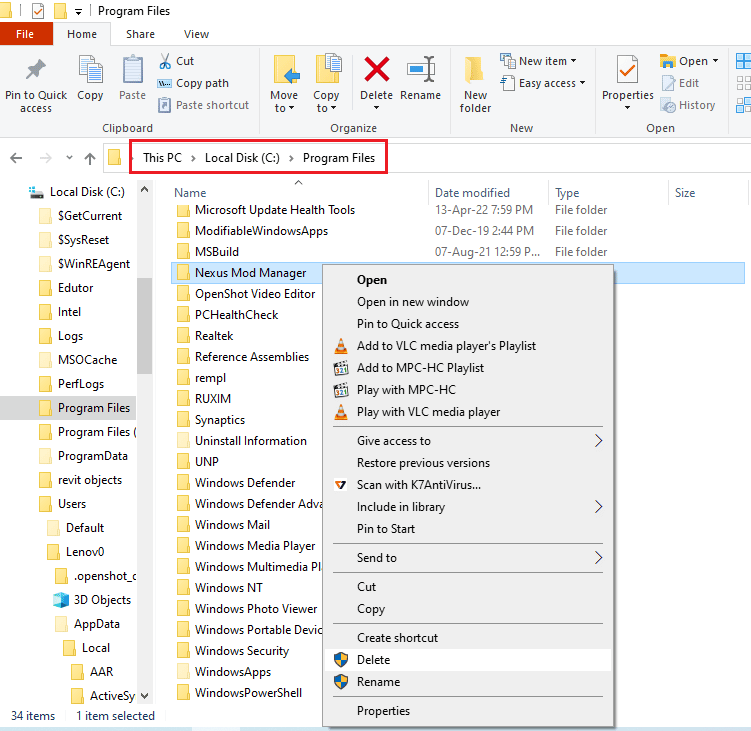
6. Selezionare la cartella Nexus Mod Manager , fare clic con il pulsante destro del mouse sulla cartella e fare clic sull'opzione Elimina nell'elenco.

7. Premere il tasto Windows , fare clic sul pulsante di accensione e fare clic sull'opzione Riavvia per riavviare il PC.
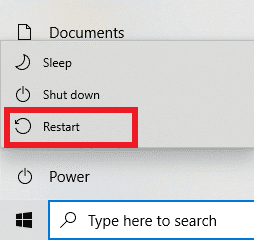
Passaggio II: reinstallare Nexus Mod Manager
L'NMM è stato rilevato da GitHub e fornisce le versioni regolari dell'app. È necessario installare l'ultima versione per risolvere il Nexus Mod Manager si è verificato un problema durante il problema di installazione.
1. Apri il sito Web ufficiale di Nexus Mod Manager sul tuo browser Web predefinito.
2. Fare clic sul file NMM-0.83.6.exe nel menu nella sezione Risorse per installare Nexus Mod Manager.
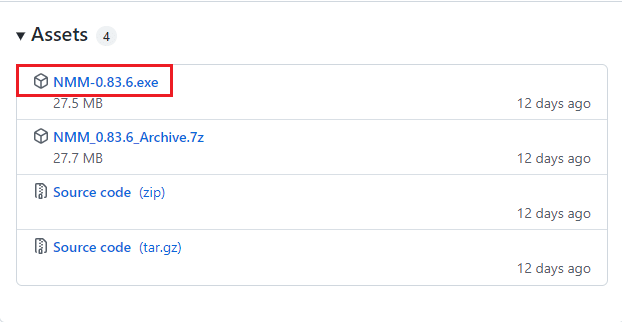
3. Seguire le istruzioni sullo schermo per installare l'NMM sul PC.
Leggi anche: Come disinstallare i giochi di Steam
Metodo 8: installa le mod in modalità provvisoria
Se non sei in grado di installare le mod in NMM in modalità normale, puoi provare ad accedere alla modalità provvisoria per installare le mod. In questo modo, il Nexus Mod Manager si è verificato un problema durante il problema di installazione può essere risolto facilmente.
Passaggio I: avviare in modalità provvisoria
È necessario avviare il PC in modalità provvisoria per risolvere i problemi relativi all'NMM e ai file mod. Leggi l'articolo su come avviare il PC in modalità provvisoria utilizzando il collegamento fornito qui.
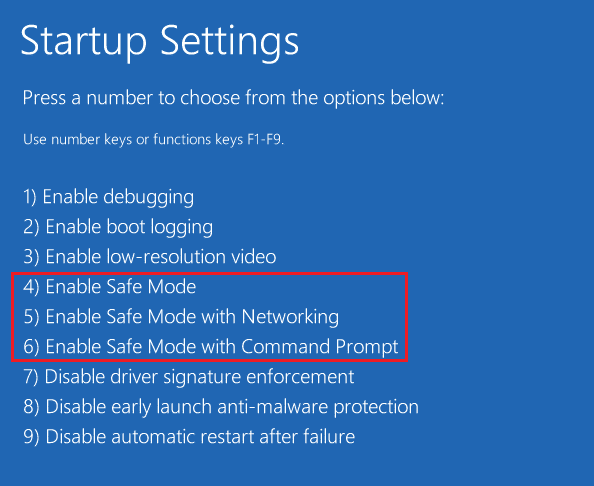
Passaggio II: installa le mod su NMM
Dopo essere entrato in modalità provvisoria, esegui Nexus Mod Manager e installa la mod problematica o la mod che non sei stato in grado di installare nella modalità normale. Al termine dell'installazione, uscire dalla modalità provvisoria e riavviare il PC per risolvere un problema che si è verificato durante l'installazione di NMM.
Metodo 9: modifica le preferenze del browser Web
Le preferenze nel browser web devono essere allineate con l'app NMM. Per risolvere il Nexus Mod Manager si è verificato un problema durante l'installazione, è necessario assicurarsi che le preferenze siano selezionate correttamente. In questo metodo, utilizzeremo Mozilla Firefox come browser Web predefinito e modificheremo le impostazioni sul browser.
1. Premere il tasto Windows , digitare Mozilla Firefox e fare clic su Apri .
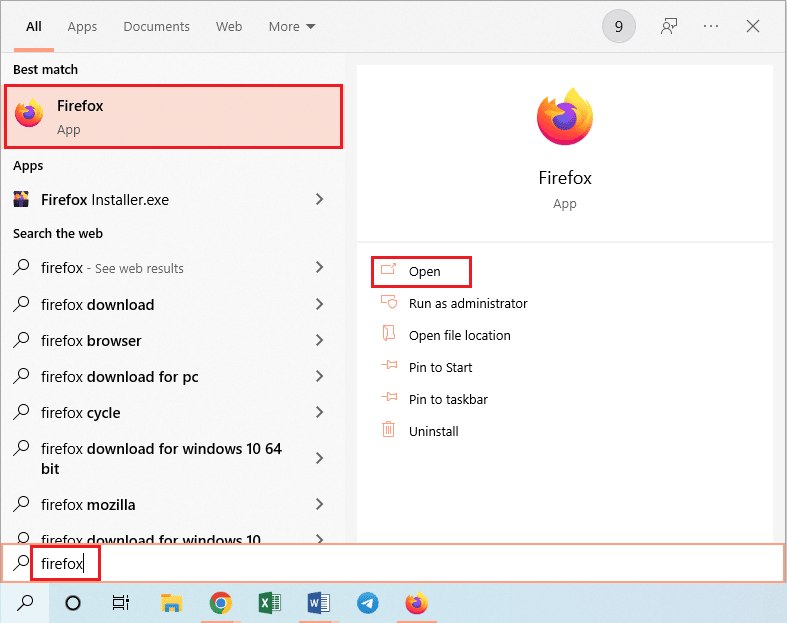
2. Fare clic sul menu Apri applicazione indicato da tre linee orizzontali nell'angolo in alto a destra della home page e fare clic sull'opzione Impostazioni nell'elenco.
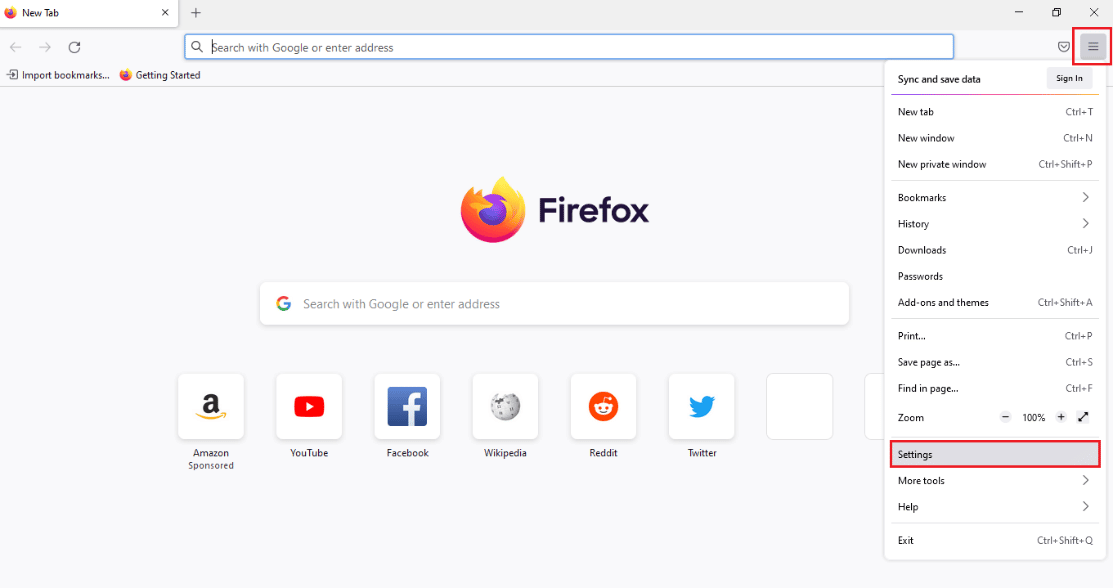
3. Quindi, fare clic sulla scheda Generale nel riquadro di sinistra e scorrere fino alla sezione Applicazioni .
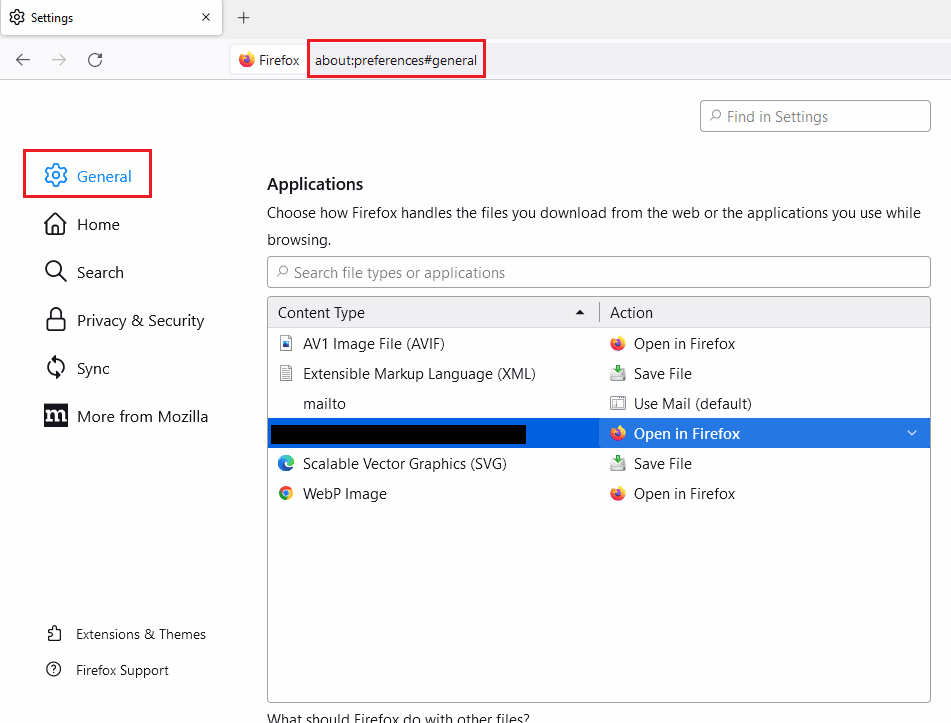
4. Seleziona Nexus Mod Manager nella colonna Tipo di contenuto e fai clic sull'icona della freccia giù nel riquadro Azioni .
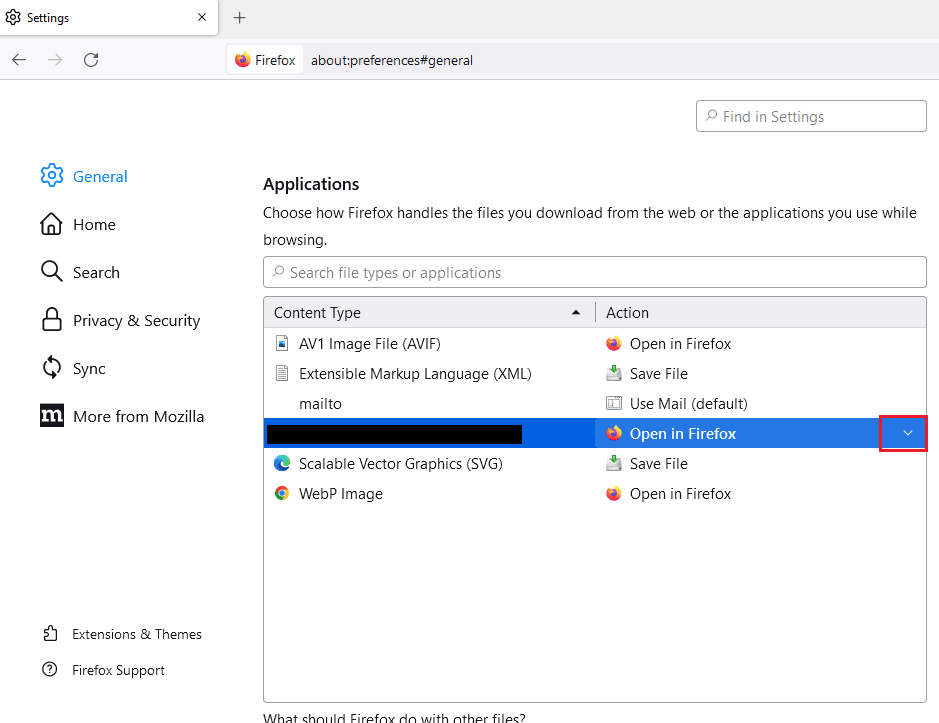
5. Fare clic sull'opzione Usa altro... nel menu visualizzato.
Nota: se nell'elenco è disponibile Nexus Mod Manager , fare clic sull'opzione.
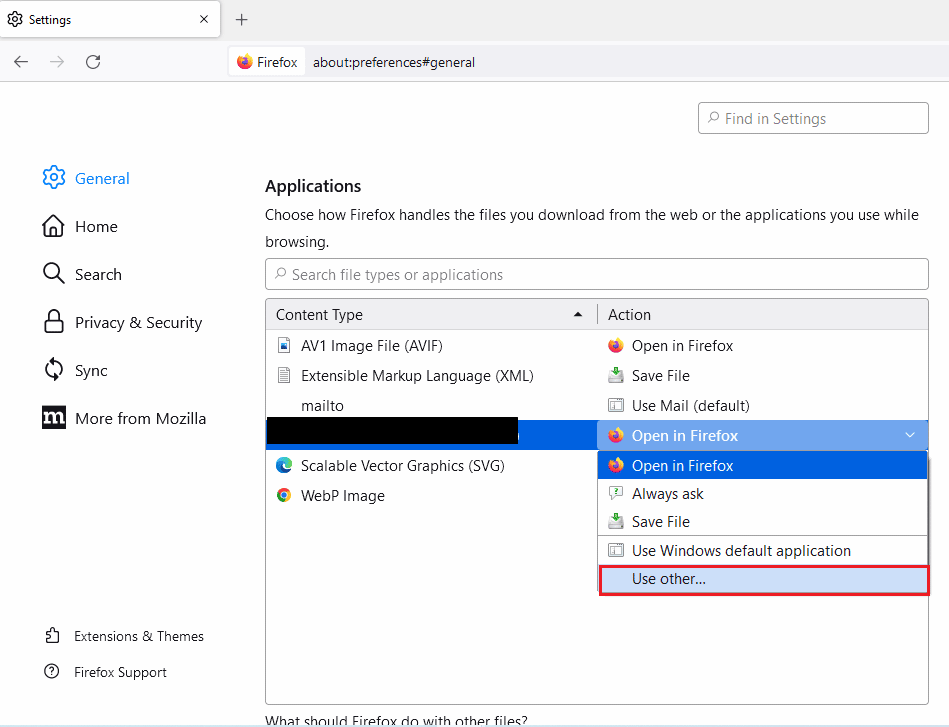
6. Quindi, fare clic sul pulsante Sfoglia... nella finestra Seleziona applicazione di supporto per cercare il file.
Nota: se nell'elenco è disponibile Nexus Mod Manager , fare clic sull'opzione.
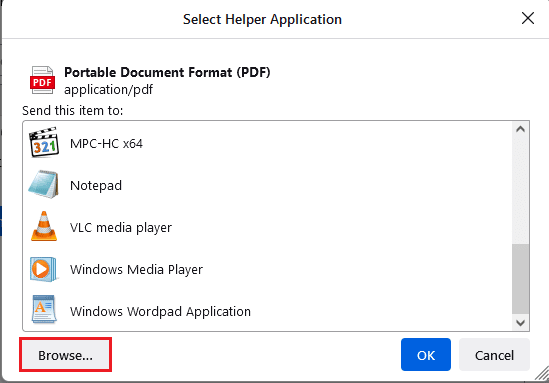
7. Passare alla cartella Questo PC > Disco locale (C:) > Programmi > Nexus Mod Manager , fare clic sul file NexusClient.exe e fare clic sul pulsante Apri .
8. Fare clic sul pulsante OK nella finestra Seleziona applicazione di supporto per configurare l'impostazione nel browser Web.
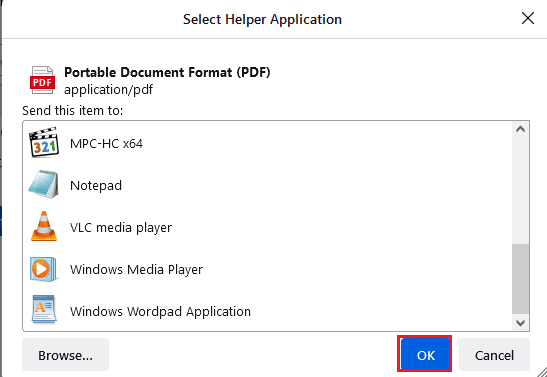
Leggi anche: Risolto il problema con le mod di Fallout 4 che non funzionavano
Metodo 10: usa Vortex
Se non riesci ancora a risolvere il Nexus Mod Manager si è verificato un problema durante l'installazione su NMM, puoi utilizzare un'alternativa. Una delle migliori alternative per installare le mod sul tuo PC è Vortex. Apri il sito Web GitHub ufficiale di Vortex sul tuo browser Web predefinito. Fai clic sul file vortex-setup-1.5.13.exe per installare Vortex e puoi usare Vortex per installare le mod.
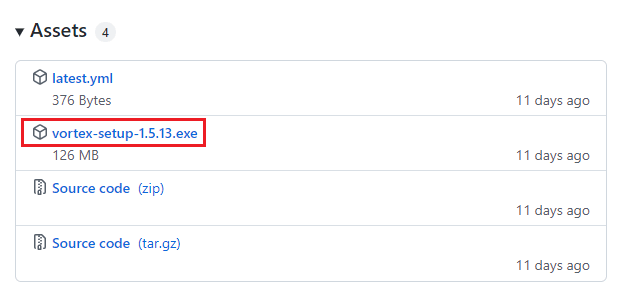
Consigliato:
- Cosa è successo all'app Monkey?
- 4 modi per risolvere SMITE incapace di connettersi a Steam
- Correggi l'errore del servizio di autenticazione e aggiornamento di Hi Rez Studios
- Risolto il problema con Frosty Mod Manager che non avviava il gioco in Windows 10
L'articolo illustra i metodi per risolvere un problema verificatosi durante l'installazione di Nexus Mod Manager su Windows 10. NMM si è verificato un problema durante l'installazione è un problema comune e potresti non essere in grado di utilizzare NMM per installare qualsiasi mod. Se hai riscontrato il problema della mancata installazione delle mod di NMM, puoi provare a seguire i metodi in questo articolo per risolvere il problema. Condividi le tue opinioni sull'articolo e facci sapere i tuoi suggerimenti e domande nella sezione commenti qui sotto.
